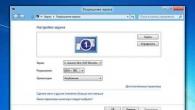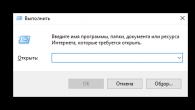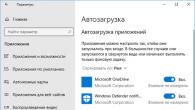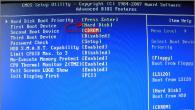Den här artikeln går igenom processen för att installera MySQL Connector ODBC-drivrutinen för operativsystem på Windows-plattformen.
Denna drivrutin används för att interagera med DBMS MySQL genom mjukvarugränssnitt databasåtkomst (ODBC). När du använder ODBC blir interaktionen med vilken databas som helst enkel, eftersom ett standardgränssnitt används för att interagera med olika DBMS. Det vill säga, för varje DBMS behöver du inte längre skriva separat kod om interaktion med ett specifikt DBMS.
Innan installationen måste du gå till sajten dev.mysql.com/downloads/connector/odbc/ och ladda ner den senaste versionen av MySQL Connector ODBC där. Det finns ett urval av 32-bitars och 64-bitarsversioner av MySQL Connector ODBC-drivrutinen.
Den här artikeln diskuterar installationen av 32-bitarsversionen av MySQL Connector ODBC 5.1.6-drivrutinen, eftersom den är universell för både 32-bitars och 64-bitarsmiljöer. mjukvarumiljö. För säkerhets skull denna version bifogas i slutet av artikeln, som kan laddas ner.
Låt oss nu börja steg-för-steg-inställningen.
Steg 1. Omedelbart efter att installationsprogrammet har startat, kommer välkomstfönstret för MySQL Connector ODBC 5.1.6-installationsprogrammet att starta. Det finns inget att göra här, klicka på "Nästa" och fortsätt till nästa steg.
Notera: i andra versioner, istället för att välja typ av installation, ett fönster med licensavtal och först då valet av installationstyp.
Steg 2. På detta stadium installation måste du välja typ av installation. Typiskt - det vanliga installationsalternativet, i det här fallet kommer att upprättas Generella egenskaper program. komplett- komplex installation, det vill säga alla komponenter kommer att installeras. Välj alternativet Komplett, klicka på "Nästa" och fortsätt till steg 3. 
Steg 3. Du behöver inte göra något i detta skede, eftersom det visar en sammanfattning av den valda typen, så klicka på "Installera" och installationsprocessen är klar. I nästa fönster återstår bara att klicka på "Slutför". 
Detta avslutar installationsartikeln. Nästa artikel kommer att ta upp hur du konfigurerar given förare för användning.
Open Database Connectivity (ODBC) är det protokoll som används för att ansluta en databas Microsoft data Tillgång till en extern datakälla, t.ex. Microsoft SQL server. Denna artikel innehåller allmän information om källor ODBC-data, hur man skapar och ansluter till dem med hjälp från Microsoft tillgång. De steg du behöver ta beror på databaserna och ODBC-drivrutinerna du använder.
I den här artikeln
Om ODBC-datakällor
En datakälla är en källa som innehåller data och anslutningsinformation som behövs för att komma åt dessa data. Datakällan kan vara SQL-server Server, relationell DBMS Oracle, kalkylblad eller textfil. Anslutningsinformationen kan inkludera serverns plats, databasnamn, inloggnings-ID, lösenord och olika alternativ ODBC-drivrutiner som beskriver hur man ansluter till en datakälla. Denna information kan erhållas från administratören av databasen som du vill ansluta till.
I ODBC-arkitekturen ansluter applikationer (som Access) till ODBC Driver Manager, som i sin tur använder specifik förare ODBC (till exempel Microsoft SQL ODBC) för att ansluta till datakällan. Access använder ODBC-datakällor för att ansluta till Externa källor data som inte har inbyggda drivrutiner.
Följ dessa steg för att ansluta till en sådan datakälla:
Installera lämplig ODBC-drivrutin på datorn med datakällan.
Bestäm datakällans namn (DSN) med hjälp av ett program ODBC Data Source Administrator för att lagra anslutningsinformation i registret Microsoft Windows eller DSN-fil, eller med hjälp av en anslutningssträng i kod Visual Basic för att skicka anslutningsinformation direkt till ODBC Driver Manager.
Maskindatakällor
Inbyggda datakällor lagrar anslutningsinformation i Windows-registret på specifik dator. Sådana datakällor kan endast användas på den maskin där de är definierade. Det finns två typer av maskindatakällor: användare och system. Anpassade datakällor är tillgängliga och visas endast för nuvarande användaren. Systemdatakällor kan användas av alla användare av datorn. De visas för alla dessa användare och systemtjänster. Maskindatakällor är särskilt användbara när du behöver tillhandahålla ytterligare skydd, eftersom endast inloggade användare kan se den inbyggda datakällan. Dessutom kan en sådan källa inte fjärrkopieras till en annan dator.
Fildatakällor
Fildatakällor (även kända som DSN-filer) lagrar anslutningsinformation i textfiler, inte i Windows-registret och är i allmänhet mer flexibla än inhemska datakällor. En fildatakälla kan till exempel kopieras till vilken dator som helst med en lämplig ODBC-drivrutin för att säkerställa att applikationen har korrekt och konsekvent anslutningsinformation på alla datorer som den använder. Dessutom kan du vara värd för en fildatakälla på en separat server, dela den med flera datorer i ett nätverk och enkelt hantera centraliserad anslutningsinformation.
Vissa fildatakällor kan inte delas. Sådana källor finns i separat dator och peka på maskinens datakälla. De kan användas för att komma åt befintliga inbyggda datakällor från fildatakällor.
Anslutningssträngar
Du kan definiera en formaterad sträng med anslutningsinformation i en modul. Anslutningssträngen skickar anslutningsinformationen direkt till ODBC Driver Manager. Detta hjälper till att förenkla applikationen genom att eliminera behovet för en administratör eller användare att skapa ett DSN innan du använder databasen.
För mer information om ODBC-gränssnittet, se MSDN ODBC Programmer's Reference.
Lägga till en ODBC-datakälla
Installera innan du fortsätter lämplig förare ODBC för datakällan att ansluta till.
Notera: För att lägga till eller konfigurera en ODBC-datakälla måste du vara medlem i gruppen Administratörer på den lokala datorn.
Att motta ytterligare information för individuella parametrar, tryck på knappen Referens i ODBC-dialogrutan.
ODBC-drivrutinsformat övervägs för närvarande en enda lösning för att komma åt data från nästan alla DBMS. Men med tiden bestämde sig Microsoft (skaparen av ODBC-standarden) för att flytta till ny standard kallad OLE DB, som placerades som en komplett ersättning för ODBC-drivrutiner. Allteftersom tiden gick beslutade Microsoft återigen att överraska sin användargemenskap med det faktum omorienterar till den gamla ODBC-standarden samtidigt som hon hjärtligt förklarade att hon inte skulle lämna OLE DB för några godbitar, var det bara det att ODBC de facto var universell och fullt fungerande från första början, och som tiden har visat gick allt inte så smidigt med OLE DB.
Efter detta tillkännagivande (2011) började uppdaterade och förbättrade versioner av olika ODBC-drivrutiner att dyka upp. Idag kommer jag att beskriva funktionerna hos ett par sådana drivrutiner från Devart, som anses vara de senaste (släpp 05/21/2015) och i de flesta avseenden mer produktiva och än standardversioner drivrutiner från samma Microsoft.
Devart introducerad till världen, för databaser som MySQL, SQL Server, Oracle, PostgreSQL, Interbase, Firebird, SQLite (inom en snar framtid är det planerat att släppa Azure ODBC-drivrutinen och många andra drivrutiner för tjänster som Magento, Salesforce, Quickbooks, MongoDB, NoSQL och andra). Huvudfunktionerna för var och en av dessa drivrutiner är desamma, så med hjälp av MySQL ODBC-drivrutinen som exempel kommer jag att beskriva hur de är bra.
Devart MySQL ODBC-drivrutin har ganska intressant funktion direkt tillgång till data. Direktåtkomst är anslutningen av din applikation med databaser MySQL-data via TCP/IP. Denna typ av anslutning eliminerar behovet av att installera en MySQL-klient. Jag anser att detta är ett stort plus, eftersom prestandan för sådana applikationer ökar.
Ett annat viktigt plus är tillgängligheten av dessa drivrutiner på en mängd olika operativsystem- Windows, Linux, Mac OS X på 32x och 64x bitsystem. Baserat på detta kan du skapa äkta plattformsoberoende applikationer.
ODBC-drivrutinen tillhandahåller fullt stöd ODBC-gränssnitt:
– ODBC-datatyper
– ODBC API-funktioner
Utöver detta har drivrutinen stöd för Advanced Connection String-alternativ. Detta gör att alla skrivbords- och webbapplikationer kan ansluta till MySQL från en mängd olika miljöer och plattformar som stöder ODBC.
Sist på listan, men inte minst viktiga plus för drivrutinen är möjligheten att ansluta till MySQL-databasen säkert genom en SSH-tunnel. SHH är ett av de mest tillförlitliga protokollen för kodning av data. Det är också en erkänd standard inom området säker dataöverföring över osäkra anslutningar.
Alla drivrutiner (MySQL, SQL Server, Oracle, PostgreSQL, Firebird, SQLite, Interbase) stöder senaste versionerna servrar.
När funktionerna i drivrutinen är klara, låt oss nu använda exemplet med ODBC-drivrutinen för MySQL för att beskriva processen för att installera och konfigurera den för korrekt drift.
1. I början behöver du ladda ner MySQL ODBC-drivrutinen. Oroa dig inte gratis version Föraren har samma funktioner som den betalda, den är bara begränsad i tid.
2. Låt oss nu installera det. Följ bara instruktionerna från installatören.
3. Efter lyckad installation kan drivrutinen konfigureras. För att göra detta, gå till kontrollpanel→ administrationsverktyg och hitta fliken Datakällor (ODBC)
Figur 1 - Genvägsdatakällor (ODBC)
4. Nu måste du lägga till Devart ODBC MySQL-drivrutinen till listan Systemdatakällor eller Användardatakällor eller Fildatakällor med hjälp av ODBC Data Source Administrator-fönstret. För att göra detta, klicka på LÄGG TILL-knappen

Figur 2 - ODBC Data Source Administrator
5. Detta kommer att visa dialogrutan Skapa ny datakälla med en lista över tillgängliga drivrutiner. Välj Devart ODBC Driver for MySQL och klicka på Slutför.

Figur 3 - Lägga till ODBC-drivrutiner
6. I fönstret för anslutningsalternativ som visas kommer du att bli ombedd att göra alla nödvändiga inställningar.
Två anslutningslägen kommer att vara tillgängliga: att använda klientbibliotek och direkt. Direktläget, som jag skrev om tidigare i drivrutinsfunktionerna, är van vid direktanslutning med databasen via TCP\IP-protokollet utan hjälp av en klient. Vissa anslutningsalternativ är tillgängliga i direktläge och krävs inte när du använder klienten.

Figur 4 - Anslutningsinställningar
Efter det kan du klicka på OK och avsluta konfigurationen, eller byta till fliken Avancerade inställningar för att spendera mer detaljerad inställning, om det är nödvändigt.
Jag har angett konfigurationen och installationen av drivrutinen endast för MySQL, men alla andra drivrutiner från ODBC-linjen från Devart är liknande i konfiguration och installation, så jag ser inte behovet av att beskriva dem i den här artikeln.
Om någon har problem med att komma åt en databas, konfigurera, ansluta eller välja en ODBC-drivrutin för sitt projekt, är det värt att ta en titt på dessa drivrutiner.
MySQLTM är öppen källa databas. är databasdrivrutinsprogramvara som körs på flera plattformar.
ODBC är programvara för öppen databasanslutning för MYSQL-databasen. Denna drivrutin finns i olika versioner och den senaste versionen är tillgänglig med uppdaterade funktioner för databasanslutning. Stöder 32bit och 64 bitfönster versioner och stöder även X86-versionen. Arkitekturen består av applikation, drivrutinshanterare, DSN-konfiguration, connector/ODBC och slutligen MYSQL-databasserver. Det är enkelt att installera med enkla steg. Laddar drivrutinsbiblioteksfiler automatiskt som stöder databas. Datakällans namn har olika parametrar som Namn, värdnamn, Databasnamn, Inloggning och lösenord. Typerna av DSN är System DSN, User DSN och File DSN som lagras beroende på plattformar. Ladda ner MySQL Connector/ODBC har olika anslutningsparametrar som user, uid, server, databas, option, port, initstmt, pwd, socket, sslca, sslcapath, sslkey, char set, read timeout och write timeout. ODBC-datakällans administratör gör det möjligt att lägga till användardatakällor i systemet.
Inkommande sökord:
- Ladda ner drivrutin för odbc mysql
- Mysql odbc 3 51 drivrutinen
- Mysql odbc-drivrutin 3 51
- Ladda ner mysql connector/odbc 3 51 gratis
- odbc 3 51 drivrutinen